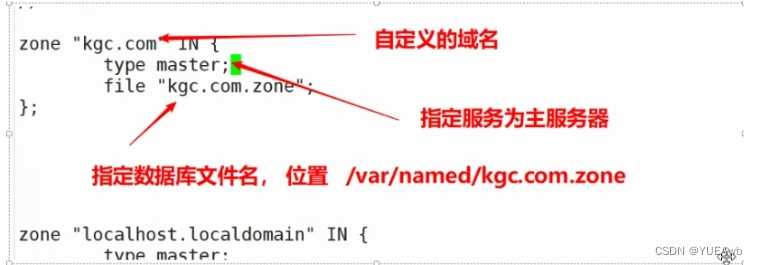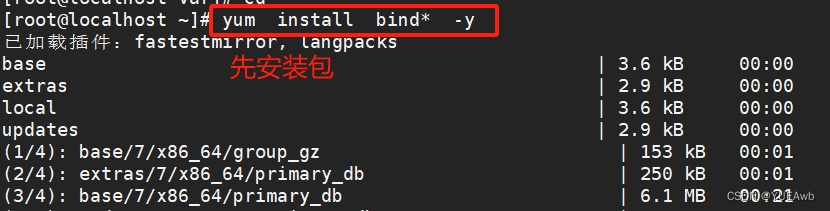DNS解析和它的三个实验
一、DNS介绍
DNS:domain name server? ? 7层协议
名称解析协议
tcp /53 主从之间的同步
udp/53 名字解析
DNS作用:将域名转换成IP地址的协议
1.1DNS的两种实现方式
1.通过hosts文件(优先级最高) 分散的管理
linux /etc/hosts
win /windows/system32/drives/etc/hosts
文件格式:
IP地址 域名
2.安装dns服务相关的软件,来实现dns解析
集中管理:内网
分布式管理:外网 1级管理1级
1.2域名含义
com? ?公司
edu? ? 教育
org? ? ?组织
cn? ? ? 中国
1.3介绍
内网环境中,我们需要有一台自己的dns服务器,去解析自己内网的服务
bind 主包
工具包
yum install bind bind-utlis -y (utlis功能:会提供一些额外的命令)
#安装服务和工具包
dig
rndc relaod 重新加载dns服务
安装完软件之后,要能找到
1.配置文件的位置 rpm -qc 安装包的名字
2.主程序的位置 rpm -ql 安装包的名字
bind是安装包的名字
named是程序名
named程序的主要文件:
/etc/named.conf 主配置文件
/etc/named.rfc1912.zones 子配置文件
/var/named/数据库文件 定义了域名和IP地址的对应关系
配置文件权限需要注意:
当一个程序启动的时候,会去读取这个配置文件,如果权限问题导致程序无法读取配置文件,就会启动报错
1.4实际操作
1.修改权限和监听地址
/etc/named.conf
改两个any
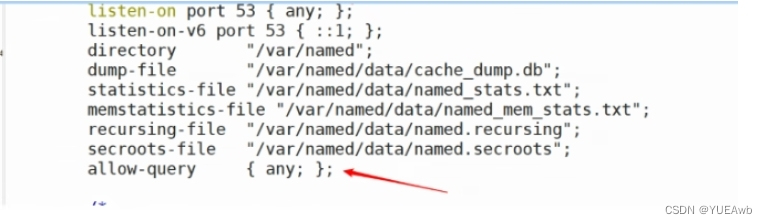
2.手写域名配置文件
/etc/named.rfc1912.zones
3.手写数据库配置文件
/var/named/kgc.com
格式
@ IN SOA master rname.invalid.
@域名
IN使用internet协议
SOA表明这条配置的基本功能 记录 A正向解析(将域名转化成ip) ptr反向解析(将ip转化成域名)
master定义了谁是dns服务器
rname.invalid.邮箱
?
二、实验
一、DNS主从复制实验
注意:防火墙和核心防护一定要关,开启两台虚拟机
一、主设备
1.安装软件
yum ?install ?bind ?bind-utils ?-y

2.编辑主文件
vim? ?/etc/named.conf

3.区域配置文件(子文件)
vim? ?/etc/named.rfc1912.zones

4.cd? ? /var/named
#切换到named服务数据文件
cp? ? -a? ?named.localhost? ? ? xzq.com.zone
#新建正向解析配置文件
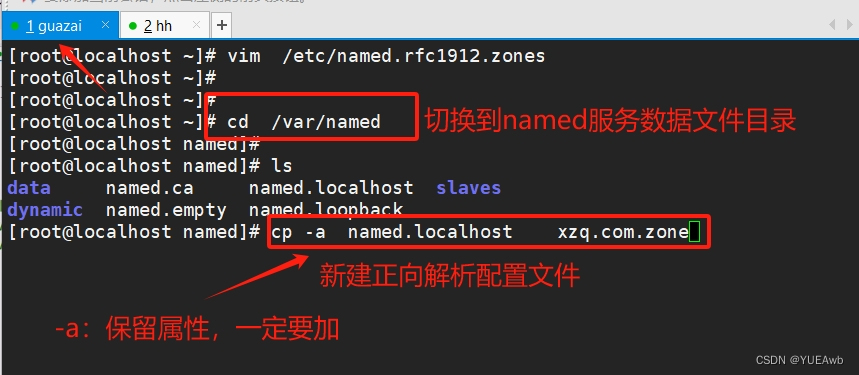
5.编辑正向解析文件
vim? ? xzq.com.zone
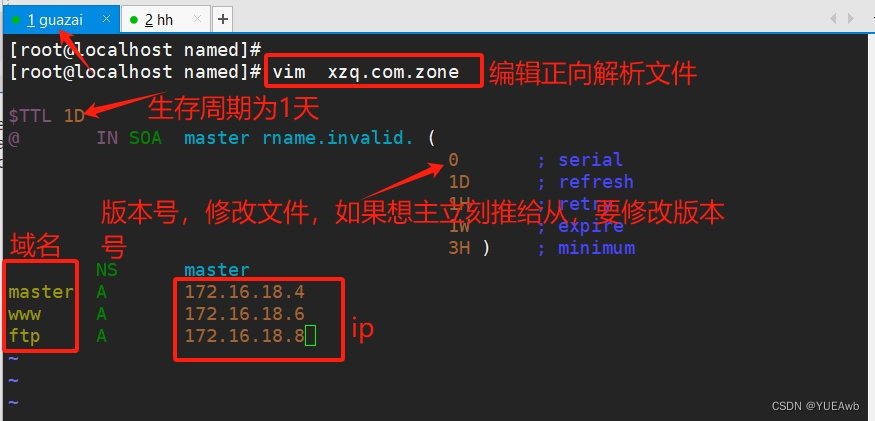
6.systemctl? ?start? ?named
#开启named的服务
vim ?/etc/sysconfig/network-scripts/ifcfg-ens33
#编辑ens33网卡内容
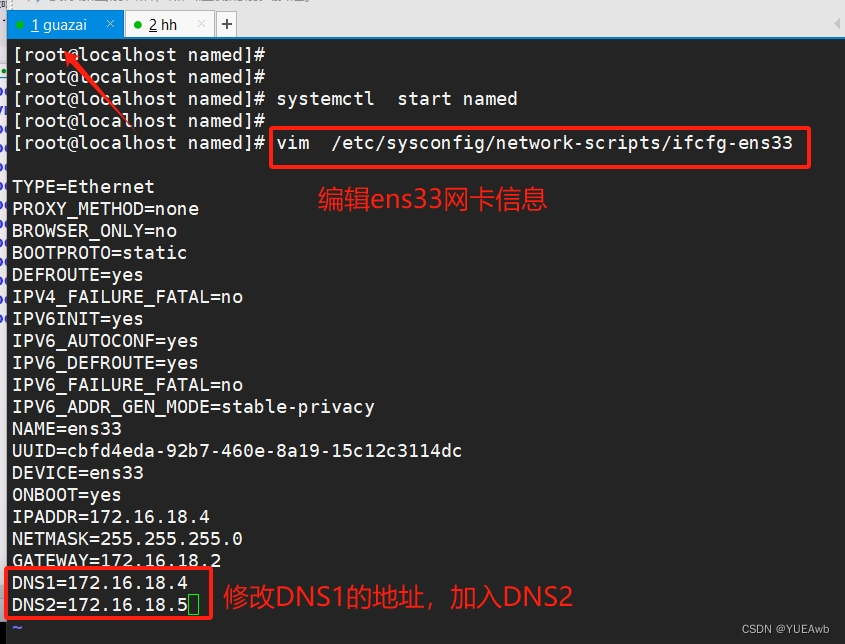
7.systemctl? ?restart? ?network
#重新加载
cat? ?/etc/resolv.conf
#查看一下DNS的配置文件,看我们刚刚加入的DNS有没有生效

8.host? ?www.xzq.com
#host:用于DNS的简单查找
digwww.xzq.com
#dig:查询DNS等相关信息的工具?

二、从设备
1.vim? ?/etc/sysconfig/network-scripts/ifcfg-ens33
#编辑网卡ens33信息
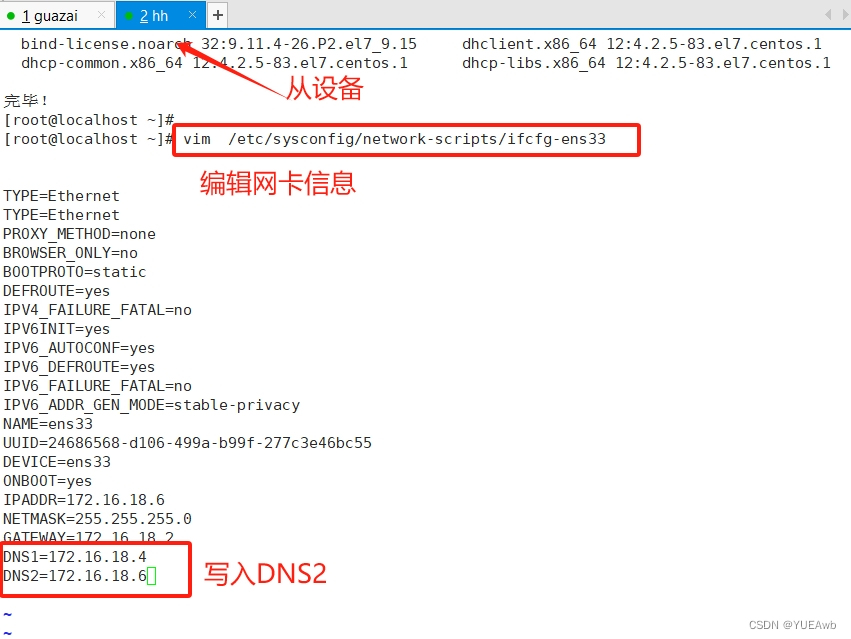
2.systemctl ?restart network
#重新加载
?cat ?/etc/resolv.conf
#查看DNS的配置文件
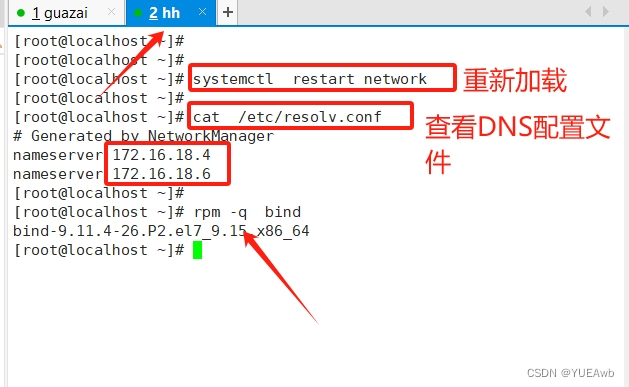
3.vim? ?/etc/named.conf
#编辑主文件
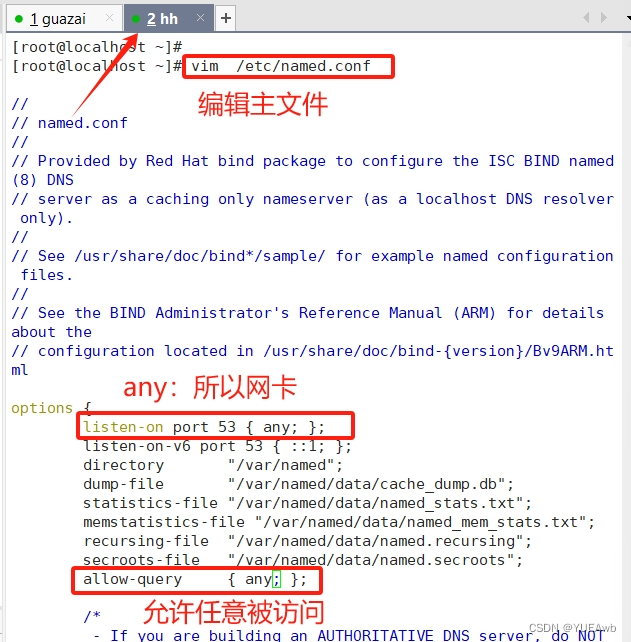
4.vim? /etc/named.rfc1912.zones
#区域配置子文件

5.systemctl? start? named
#开启named服务

6.dig? ?www.xzq.com @172.16.18.6
#在172.16.18.6的域名上寻找www.xzq.com的寻址结果
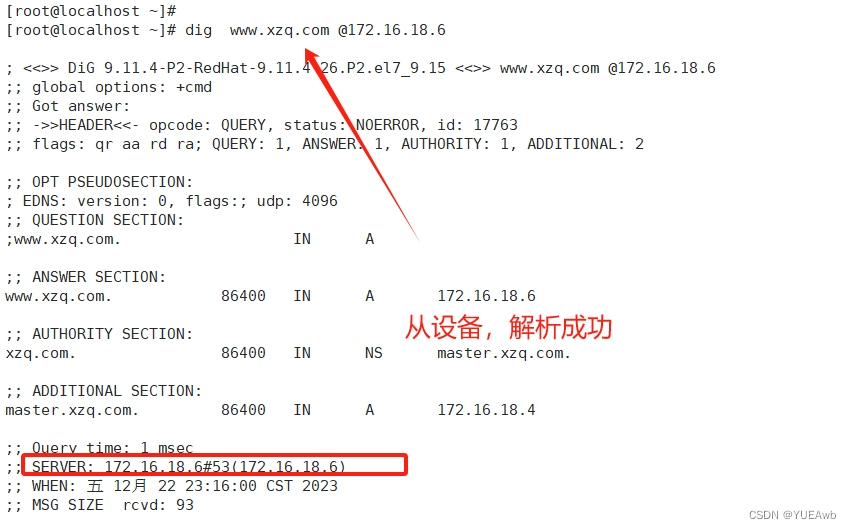
7.最后我们停掉主设备,查看从设备是否能工作

二、DNS的反向解析实验
!!!防火墙和核心防护关了
1.先安装包
yum ?install ?bind* ?-y
2.cd? ?/var named
#切到named下
vim ?/etc/named.rfc1912.zones
#区域配置子文件
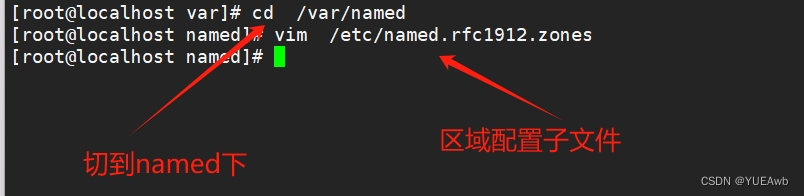
?
3.cp ?-a xzq.com.zone ?test.com.zone
#把xzq变成test

4.vim? ?test.com.zone
#编辑test
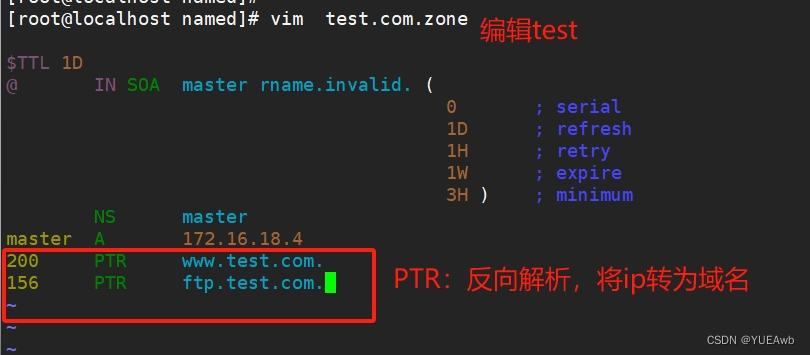
5.vim? /etc/sysconfig/network-scripts/ifcfg-ens33
编辑网卡ens33的信息

6.systemctl? restart? network
#重新加载
cat? /etc/resolv.conf
#查看DNS配置文件
host? 172.16.18.156
#反向解析
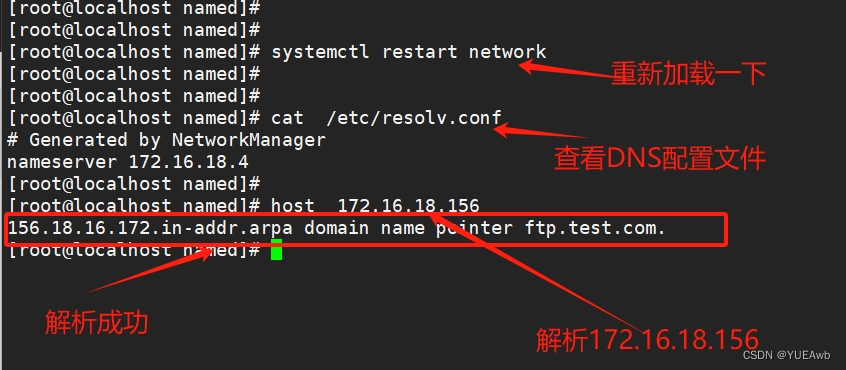
三、DNS固定地址分配
1.ipconfig/all
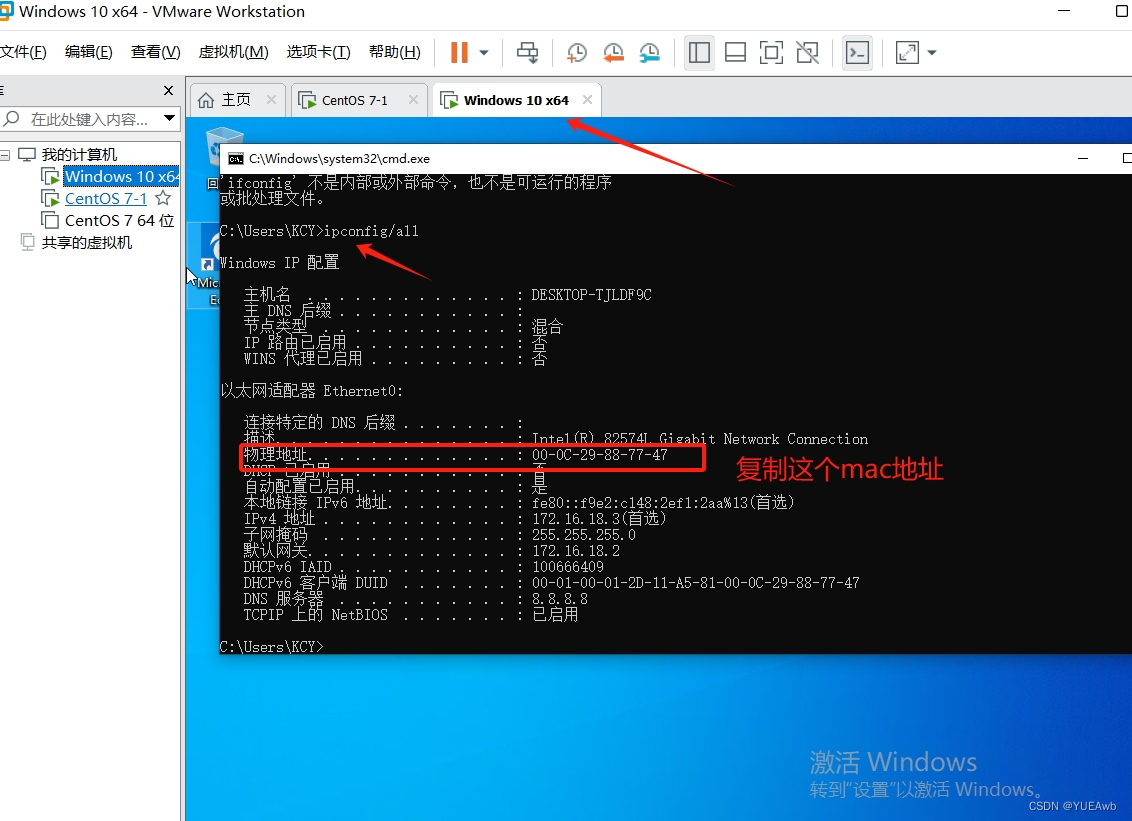
2.yum? install? dhcp? -y
#安装一下dhcp
rpm? -qc? dhcp
#看dhcp的配置信息
cat /etc/dhcp/dhcpd.conf
#查看里面内容
cp ? /usr/share/doc/dhcp*/dhcpd.conf.example /etc/dhcp/dhcpd.conf
#复制内容覆盖它
vim? dhcp/dhcpd.conf
#编辑文件内容


3.注意:一直连不上的原因


4.注意:设置网段
systemctl? restart? dhcpd
#重新加载
systemctl? status? dhcpd
#查看网络状态


5. 注意:把虚拟机改为自动获取,要不然我们查看win10IP时,不会更新我们分配的固定地址
?
5.在win10验证,刚刚分配固定IP是否成功

本文来自互联网用户投稿,该文观点仅代表作者本人,不代表本站立场。本站仅提供信息存储空间服务,不拥有所有权,不承担相关法律责任。 如若内容造成侵权/违法违规/事实不符,请联系我的编程经验分享网邮箱:chenni525@qq.com进行投诉反馈,一经查实,立即删除!
- Python教程
- 深入理解 MySQL 中的 HAVING 关键字和聚合函数
- Qt之QChar编码(1)
- MyBatis入门基础篇
- 用Python脚本实现FFmpeg批量转换
- 从零开始学Python系列课程第14课:Python中的循环结构(下)
- 【Linux】Centos 8 服务器部署:阿里云端口开放与应用实例教程
- 【C#】C#中System.Timers.Timer定时触发事件的计时器类,运用
- 前端:NPM的介绍和使用
- Spacedesk | 最新版本移动端扩展PC副屏
- Vue组件:Vue Router以及路由守卫,含路由的基本使用,配置,路由传参,导航方式,缓存;路由守卫的三种用法
- C#MQTT编程09--MQTT项目实战--数据实时采集
- 主流视频压缩格式
- 门禁管理:我才知道这个技术,可以如此高效!
- 【React】03-关于React state(状态) 的实践